Gyors válaszok létrehozása
Feljegyzés
A funkciók elérhetőségére vonatkozó információk a következők.
| Dynamics 365 ügyfélkapcsolati központ – beágyazott | Dynamics 365 ügyfélkapcsolati központ – önálló | Dynamics 365 Customer Service |
|---|---|---|
| Igen | Igen | Igen |
A gyors válaszok előre meghatározott üzenetek, amelyek az ügynökök számára hozhatók létre, és gyorsan elküldhetők az ügyfeleknek a gyakori kérdésekre adott válaszokként. Az ügynök gyors válaszélményével kapcsolatos információkért lásd: Gyors válaszok küldése.
A Customer Service felügyeleti központ vagy ügyfélkapcsolati központ felügyeleti központ oldaltérképén, az Ügynöki élmény területen válassza a Termelékenység lehetőséget , majd válassza a Kezeléslehetőséget a Gyors válaszokhoz .
A gyors válasz létrehozásához válassza az Új lehetőséget, vagy módosítson egy meglévőt, és jelölje ki a gyors válasz nevét.
Adja meg vagy módosítsa a következő információkat:
Cím: Adja meg az üzenet címét.
Területi beállítás: Adja meg az üzenet nyelvét.
Feljegyzés
Customer Service felügyeleti központ vagy ügyfélkapcsolati központ felügyeleti központ nem honosítja a gyors válaszokat. Ha több nyelven is szeretne gyors választ adni, hozzon létre külön gyors választ minden nyelvhez, és jelölje ki a megfelelő területi beállítást.
Üzenet: adja meg az üzenet szövegét. Ha a csevegésben dinamikus szöveget (más néven helyőrzőket) szeretne használni, válassza a használni kívánt dinamikus szöveg helyőrzője neve melletti plusz ikont. A dinamikus szöveg feltöltődik az Üzenet mezőbe.
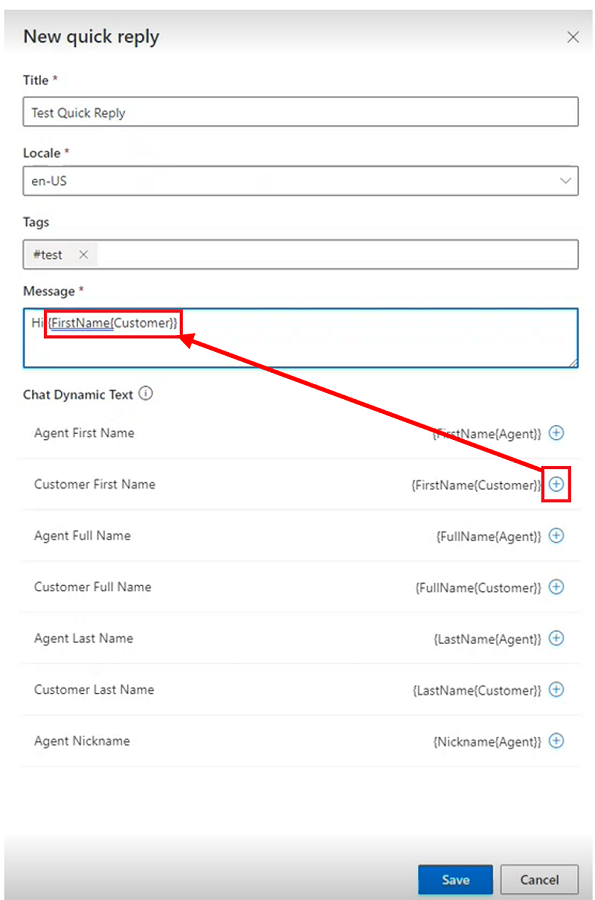
Az Üzenet mező segítségével gyorsan felveheti a következő csevegési dinamikus szövegeket (helyőrzőket).
Csevegés dinamikus szövege (helyőrző) Description {FullName{Customer}} A beszélgetést indító ügyfél teljes neve. {FirstName{Customer}} Az ügyfél utóneve. {LastName{Customer}} Az ügyfél vezetékneve. {FullName{Agent}} A beszélgetéshez rendelt ügynök teljes neve. {FirstName{Agent}} Az ügynök utóneve. {LastName{Agent}} Az ügynök vezetékneve. {Becenév{Agent}} Az ügynök beceneve. Ha definiált egy környezeti kulcsot, létrehozhat egy gyors választ, amely dinamikus szöveget tartalmaz, amely megfelel a környezeti kulcsnak a következő formátumban: {OCContext.contextKey1}, ahol a szintaxisban a "contextKey1" a beszélgetés előre definiált egyéni környezetmezőjének helyőrzője. Például az {OCContext.OrderID} egy olyan környezeti kulcs lenne, amely feltölti egy rekord szövegmezőjét a Rendelésazonosító értékével. További információ: Környezeti változók hozzáadása és setContextProvider.
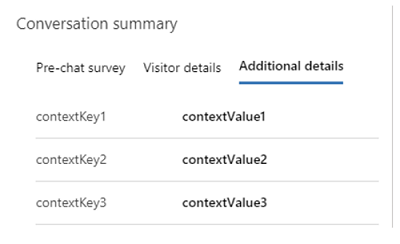
Válassza a Mentés parancsot.
Címkék létrehozása és szerkesztése a gyorsválaszok gyakori kategóriái számára
A gyorsválaszok kategóriákba sorolhatók és címkézhetők. A kategorizálási lehetőség a gyors válaszok csoportosítását is lehetővé teheti logikai darabokra, amelyek a fő társalgási állapotokat jelentenek az ügynökök számára. Ezek a logikai adathalmazok a segítenek az ügynököknek ügyfélproblémáknak megfelelő üzeneteket küldeni.
Az =felügyeleti központ oldaltérképének Ügynöki élmény területén válassza aTermelékenység , majd a Kezeléslehetőséget a gyors válaszokhoz .
Jelöljön ki két vagy több olyan gyors választ, amelyhez címkét szeretne létrehozni, majd válassza a Szerkesztés lehetőséget.
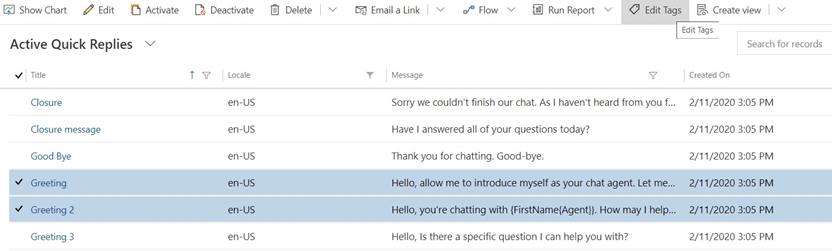
Megjelenik a Rekordok szerkesztése párbeszédpanel.
- A Címkék mezőben kezdje el beírni a létrehozni kívánt címkét. Ha már létezik, megjelenik a mező alatti listában. Ha nem jelenik meg, válassza a + (pluszjel ikon) lehetőséget a hozzáadásához.
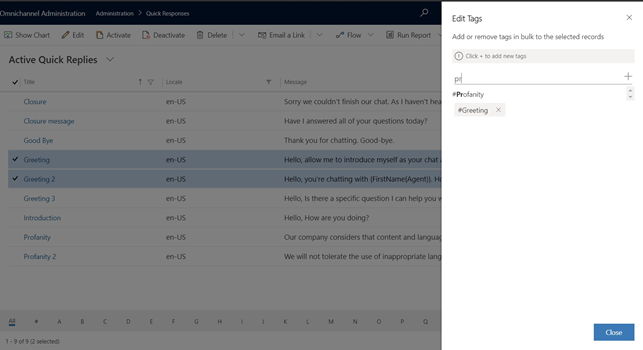
- Ha kész, válassza ki a Bezárás lehetőséget.
A gyors válaszok társítása munkafolyamhoz
A különböző üzletágakkal rendelkező szervezetek számára az ügynökök szakterületüktől függően különböző üzeneteket küldenek. Rendszergazdaként meghatározhatja, hogy mely gyors válaszok szükségesek az ügyintézők különböző csoportjainak használatához. A gyors válaszokat társíthatja a munkafolyamatokhoz, hogy az ügynököknek csak azokat a gyors válaszokat jelenítse meg, amelyek rájuk vonatkoznak. Ha nincs társítva munkafolyam, a gyors válasz minden ügynök számára elérhető.
A felügyeleti központ oldaltérképén, az Ügynöki élmény területen válassza aTermelékenység , majd a Kezeléslehetőséget a Gyors válaszokhoz .
Válasszon egy gyorsválaszt a listából.
Válassza a Munkafolyamok szakaszban a Meglévő munkafolyam hozzáadása lehetőséget.
A rekordok listájában válassza ki a munkafolyamot, és kattintson a Hozzáadás lehetőségre.
A munkafolyam megjelenik a listában.
Válassza a Mentés parancsot.
Ha kiválasztja a munkafolyamot a listában, megtekintheti a munkafolyam-rekordot, és megtekintheti a munkafolyamhoz társított gyors válaszokat.
A gyors válaszok és a nyelvi beállítások elérhetősége
A következő paraméterek határozzák meg az ügynökök által látott gyors válaszokat:
- A csatornapéldányhoz rendelt nyelv
- Az ügynök személyes beállításaiban beállított nyelv
- A munkafolyam, amelyhez a gyors válasz le van leképezve
Ha például beállít egy élő csevegési vezérlő vagy Facebook oldalt, a gyors válaszok az adott csevegési vezérlő vagy Facebook oldalhoz beállított nyelven érhetők el. Ezután, amikor a csevegési vezérlő ügynököket tartalmazó várólistához társítja, az ügynökspecifikus nyelvi beállítás, ha konfigurálva van, meghatározza azt a nyelvet, amelyen a gyors válaszok elérhetők az ügynökök számára. Az ügynökök a csatornához társított munkafolyamathoz leképezett gyors válaszokat más gyors válaszokkal látják el.
Kapcsolódó információk
Csevegési vezérlő hozzáadása
A beszélgetés előtti felmérés konfigurálása
Üzemórák létrehozása és kezelése
Csevegéshitelesítési beállítások létrehozása
Csevegési vezérlő beágyazása a Power Apps portálokba
Nyelvi beállítások a ügynökök számára